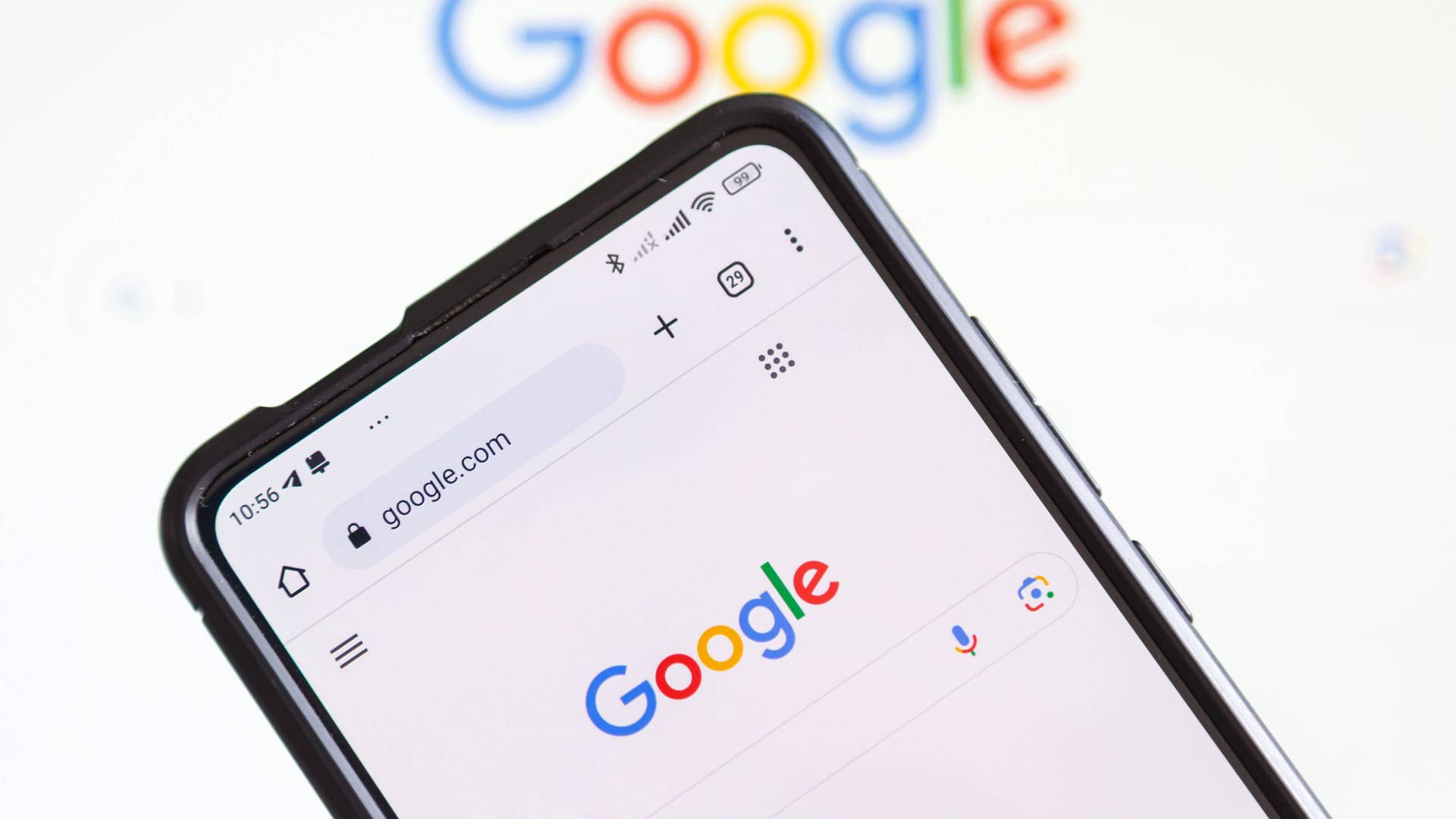Tipps zur Suchmaschine Google Alert einrichten – so klappt's
Wenn Sie einen Google Alert einrichten, benachrichtigt Sie dieser automatisch über neue Suchergebnisse. Wie Sie diesen einrichten, erfahren Sie hier.
Jeden Tag tauchen im Internet unzählige neue Webseiten und Nachrichten auf, die über Google abrufbar sind. In diesem Daten-Dschungel regelmäßig nach neuen Informationen zu einem bestimmten Thema zu suchen, kann mühselig sein. Wenn Sie einen Google Alert einrichten, nimmt die Suchmaschine Ihnen einen Teil dieser Arbeit ab. Wie das funktioniert, erfahren Sie hier.
So lässt sich ein Google Alert einrichten
Wenn Sie einen Google Alert einrichten möchten, führen Sie die folgenden Schritte aus:
- Rufen Sie zunächst mit Ihrem Webbrowser die Adresse www.google.com/alerts auf.
- Geben Sie im Suchfeld den Suchbegriff ein, für den der Google Alert eingerichtet werden soll. Dies kann beispielsweise Ihr Name oder ein beliebiges Thema sein, zu dem Sie regelmäßig recherchieren. Das Tool zeigt Ihnen unmittelbar nach Eingabe des Suchbegriffs eine Vorschau der aktuellen Suchergebnisse an.
- Klicken Sie auf "Optionen anzeigen", wenn Sie weitere Einstellungen vornehmen möchten. Dort lässt sich beispielsweise festlegen, wie häufig der Google Alert Sie über neue Suchergebnisse benachrichtigt und ob sich die Ergebnisse auf eine bestimmte Sprache oder Region beschränken sollen. Über "Senden an" lässt sich außerdem das Ziel der Benachrichtigungen definieren – beispielsweise eine E-Mail-Adresse oder ein RSS-Feed.
- Sobald Sie alle gewünschten Einstellungen vorgenommen haben, bestätigen Sie mit "Alert erstellen".
Ihr Google-Alert ist nun eingerichtet. Das Tool benachrichtigt Sie entsprechend den von Ihnen gewählten Optionen ab sofort regelmäßig über neue Suchergebnisse zu dem gewünschten Thema. Um weitere Alerts einzurichten, wiederholen Sie den geschilderten Prozess beliebig oft.
Hinweis: Die Google Alert-Funktion kann nur benutzt werden, wenn Sie über ein Google-Konto verfügen.
Google Alert nach dem Einrichten löschen oder bearbeiten
Nach dem Einrichten lässt sich ein Google Alert nach Belieben bearbeiten oder wieder löschen. Rufen Sie dafür erneut die Webseite www.google.com/alerts auf und klicken Sie rechts neben dem jeweiligen Alert auf das Stift- (Bearbeiten) oder Mülleimer-Icon (Löschen).
Beachten Sie, dass das Tool den Löschvorgang ohne Rückfrage ausführt. Es zeigt Ihnen jedoch unmittelbar danach am oberen Bildschirmrand eine Löschbestätigung an. Innerhalb dieser Meldung gibt es eine Schaltfläche "Rückgängig", mit der sich der Alert bei Bedarf wiederherstellen lässt.
- support.google.com: "Alert erstellen"